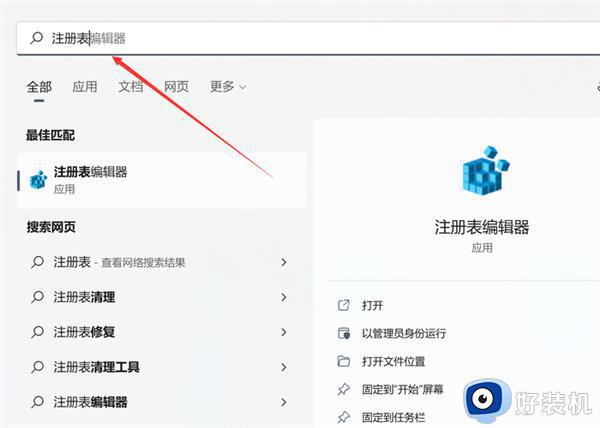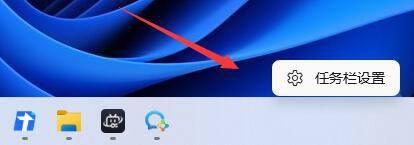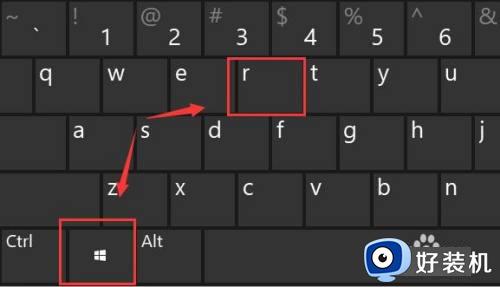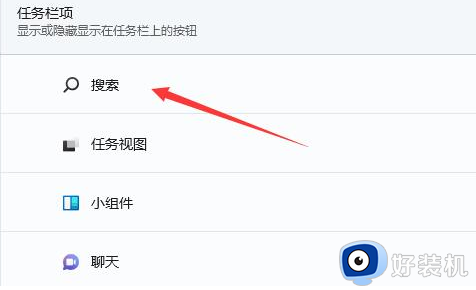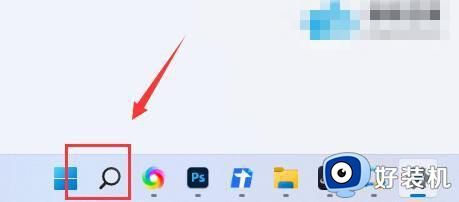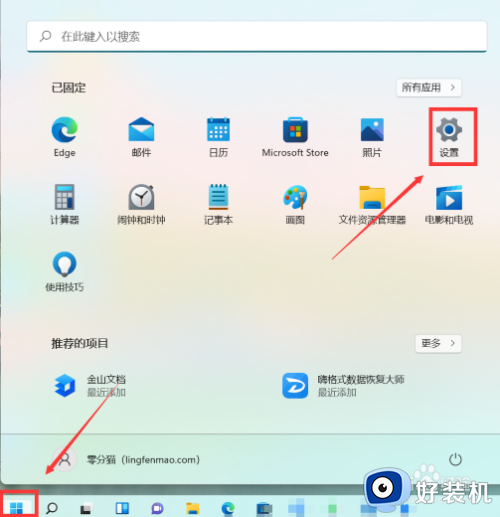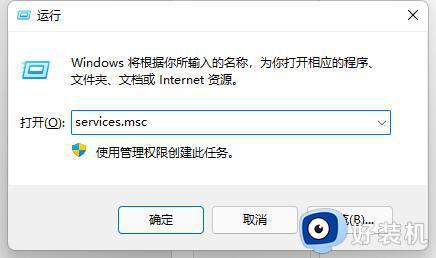怎么关闭win11关闭网络搜索_关闭win11网络搜索的方法介绍
时间:2024-04-20 12:12:00作者:mei
win11系统有一个网络搜索功能,虽然使用起来很方便。但是有部分用户觉得很麻烦,有什么办法可以快速关闭win11网络搜索功能,方法有的,接下来教大家快速关闭win11网络搜索功能。
解决方法如下:
1、按【 Win + X 】组合键,或【右键】点击任务栏上的【Windows开始菜单】,在打开的隐藏菜单项中,选择【运行】;
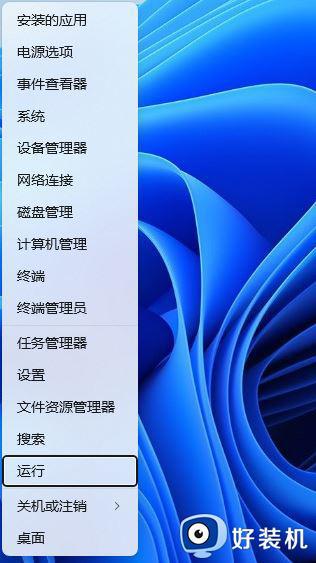
2、运行窗口,输入【regedit】命令,再按【回车或确定】打开注册表编辑器;
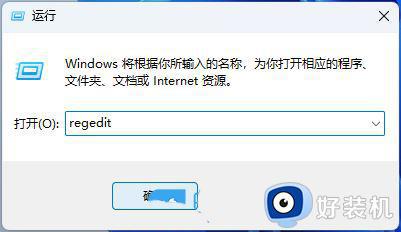
3、注册表编辑器窗口,依次展开到以下路径:HKEY_CURRENT_USERSOFTWAREMicrosoftWindowsCurrentVersionSearch

4、右侧空白处,点击【右键】,在打开的菜单项中,选择【新建-DWORD (32 位)值(D)】;
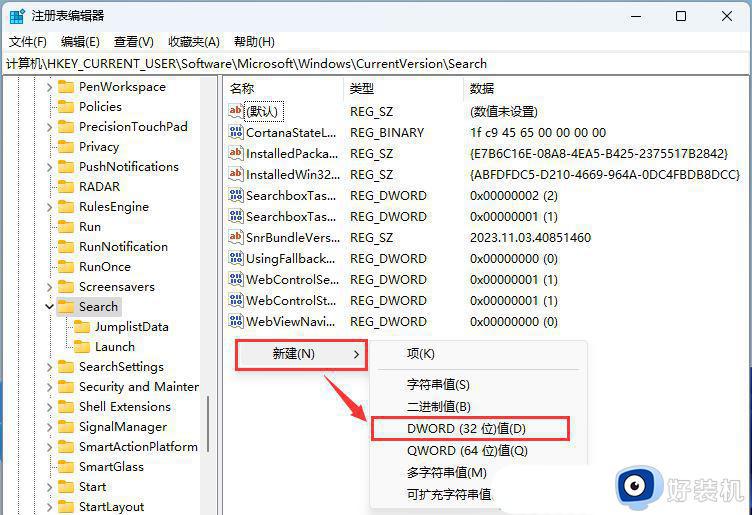
5、新建的DWORD (32 位)值(D)命名为【BingSearchEnabled】,再【双击】打开。将数值数据修改为【0】,最后重启电脑即可;
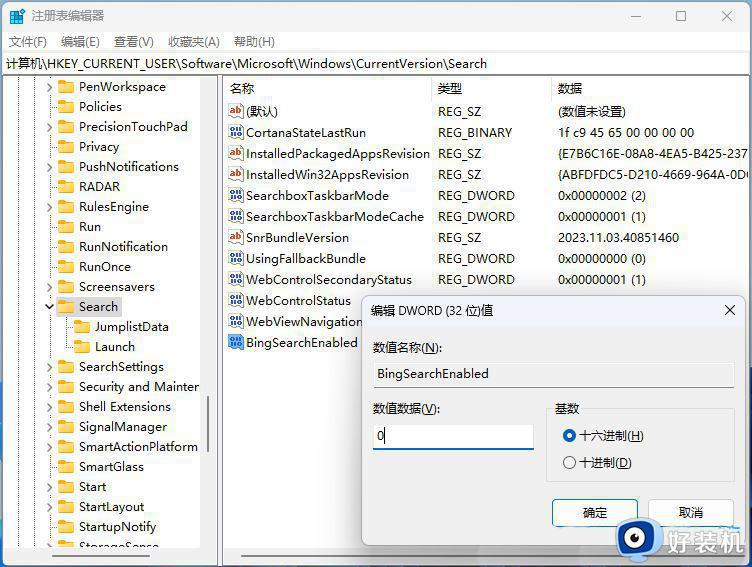
以上教程分享关闭win11网络搜索的方法,设置步骤简单,希望对大家操作电脑有所帮助。